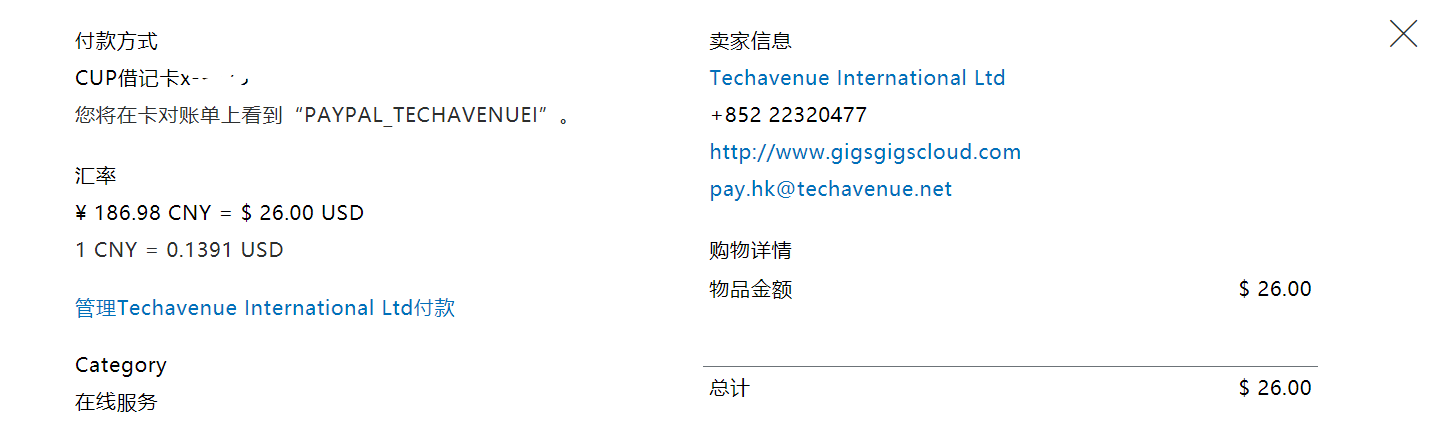【Oracle甲骨文】VNC远程连接步骤 Windows完整操作流程 可白Piao
有人问使用裸机系统部署平台,如何开启Oracle家的VNC,想要Windows教程。
[内测] 裸机系统部署平台已支持Oracle甲骨文 | 一键网络重装 – 魔改版
/thread-595123-1-1.html
今天早上折腾了一早上才搞定,下午去适配平台。登录账号,进入要操作的机器。
底下有制作好的直接白P密钥文件,但是密钥公开后,那自然就没有安全性可言了。但是,你说临时用用个VNC也不会那么巧被人针对。
我们也没什么重要数据,你说是吧,牺牲安全性换便捷,直接白**,那就忽略密钥生成,直接进行第二步。
完整流程
1.创建公钥
2.控制台添加控制台端口
3.选择使用[VNC连接]
4.根据系统复制Win/Linux的安全链接建立命令。
5.在本地系统输入复制的命令,添加好安全连接。
6.直接VNC本地端口localhost:5900即可。
一、密钥生成
Windows贼简单,随便一个工具都可以有GUI去生成,就不讲了。
Linux下(root用户):
1.生成公钥,输入
ssh-keygen
2.下载密钥文件
cd ~/.ssh/
将id_rsa和id_rsa.pub下载到本地
3.通过PuTTY的puttygen.exe转换id_rsa为id_rsa.ppk
(下载文件)/me_share/1962
4.至此我们共有3个文件
id_rsa
id_rsa.pub
id_rsa.ppk
二、添加控制台连接密钥
1.前往Oracle控制台添加VNC公钥(独立的,不会影响原系统)
2.直接选择前一步下载的文件id_rsa.pub,创建连接。
3.等待控制台激活,选择【通过VNC连接】,下一步
三、本地建立安全VNC链接(理解为建立VNC通道转发)
1.解压之前第一步下载的,全部解压到英文目录,需要用到plink.exe文件,记录文件路径
(下载文件)/me_share/1962
2.找到刚刚自己创建的密钥(安全)或者我的白**密钥(便捷),需要用到id_rsa.ppk文件,记录文件路径
3.将你从Oracle甲骨文官网复制的Windows下PowerShell的VNC通道连接建立命令手动解析为以下内容
(这是模板,使用了我的账号,你按照自己的内容替换为以下的模样,运用前面记录的2个文件路径)
E:\Oracle\PuTTY\plink.exe -i E:\Oracle\id_rsa.ppk -N -ssh -P 443 -l ocid1.instanceconsoleconnection.oc1.phx.anyhq**********2la -L 5905 cid1.instance.oc1.phx.anyhqljtj********************qhn2fimsa:5905 instance-console.us-phoenix-1.oraclecloud.com
cid1.instance.oc1.phx.anyhqljtj********************qhn2fimsa:5905 instance-console.us-phoenix-1.oraclecloud.com
E:\Oracle\PuTTY\plink.exe -i E:\Oracle\id_rsa.ppk -N -L 5900:localhost:5900 -P 5905 localhost -l ocid1.instance.oc1.phx.anyh*************fimsa
4.依次在2个PowerShell窗口执行以上你修改好的命令,每条执行完,别忘了回车确定。
都会显示“Access granted. Press Return to begin session.”类似字样。
5.窗口别关,最小化,此时VNC通道连接建立成功。
四、VNC查看机器
通过任意VNC连接软件,访问以下地址:
localhost:5900
即可看到VNC界面
[内测] 裸机系统部署平台已支持Oracle甲骨文 | 一键网络重装 – 魔改版
/thread-595123-1-1.html
Oracle密钥白**包
/me_share/1963
组群:(/Technical_Blog)
频道:(/CXTHHHHH) | (/me_share)
甘肃网友:反正使用VNC就是为了重装系统,你一开始创建机器使用这个密钥都可以。
系统装好,这个密钥就没有了。是你自己设置的root密码,便捷包就是临时用用,懒人专用。
有时间还是建议自己手动创建一个自己用的密钥,公开的密钥大家都知道,仅适合临时用用。
云南网友:收藏 大佬写的技术贴。
这么久现在P应该没多少人刷了:吧
陕西网友:请问提示这个怎么解决啊
青海网友:资瓷cxt大佬 ,zsbd
上海网友:占个位置,支持技术贴~~~
江西网友:收藏了,以后没准会用到
台湾网友:支持
江西网友:支持大佬,虽然到现在都还没时间去搞鸡……你们慢慢研究,我先说谢谢
黑龙江网友:前排支持
辽宁网友:技术贴mark一下
浙江网友:大佬终于出手了。我搞了一天都没明白
江苏网友:大佬终于出手了。我搞了一天都没明白
河南网友:谢谢大佬分享。。。
内蒙古网友:收了
湖南网友:命令行换成代码模式编辑下吧,被转换成表情了
四川网友:一直没搞定VNC,有时间再试试
内蒙古网友:哈哈,继续喷楼猪!anynode无法直接dd debian10 只能先dd debian9再手动更新debian10,楼猪测试下?把我折腾个够呛
贵州网友:支持下
山西网友:mark
江苏网友:ojbk
福建网友:支持,收藏了
北京网友:支持,收藏了
安徽网友:执行第二个路径命令提示:FATAL ERROR: Network error: Connection refused,这是何解?
上海网友:依序
第一条命令输入完后,输入密钥,再根据提示按回车。接着在另一个powershell输入第二条命令。
湖南网友:大佬 第一条命令没问题 第二条试了3个地区的全是 网络错误 连接拒绝 感觉没写错啊。
上海网友:文章有写,你楼上也有讲。
1、依次执行
2、每条完成都要再回车
新疆网友:大佬 我确实是依次的 我的公钥没有密码 输完第一条回车 会出和您一样的提示 第二条就会出错。是不是我要给公钥设置一个密码
北京网友:是不是少回车了?第一条执行完,出现提示,要“再”回车,之后在新窗口执行第二条。
新疆网友:感谢大佬分享
澳门网友:感觉大佬的提醒 已经搞定了 就是少按一次回车
吉林网友:收藏了
贵州网友:收藏了
内蒙古网友:阅读权限这么高
甘肃网友:终于有人贴VNC的详细步骤了,一直不会玩
海南网友:大佬,登录的时候让输入密码,输入哪个啊。我是自建的密钥,除了邮箱都是填的空。
山西网友:不成功,按了没反应。
湖南网友:我也遇到你这个问题,是因为那两个 Power Shell 代码运行成功后你没有回车一下,多加一次回车就好。
浙江网友: 我不是这个问题,我是直接登录到系统了,使用root账户登陆即可
贵州网友:Centos7系统没法用,脚本跑完重启后又进入Centos7
陕西网友:要看群啊,不看通知怎么搞呢。
辽宁网友:这个教程让我们这些小白再学一学
山西网友:这个教程让我们这些小白再学一学
澳门网友:收藏 大佬写的技术贴。
这么久现在P应该没多少人刷了:吧
未经允许不得转载:美国VPS_搬瓦工CN2 GIA VPS » 【Oracle甲骨文】VNC远程连接步骤 Windows完整操作流程 可白P
 美国VPS_搬瓦工CN2 GIA VPS
美国VPS_搬瓦工CN2 GIA VPS
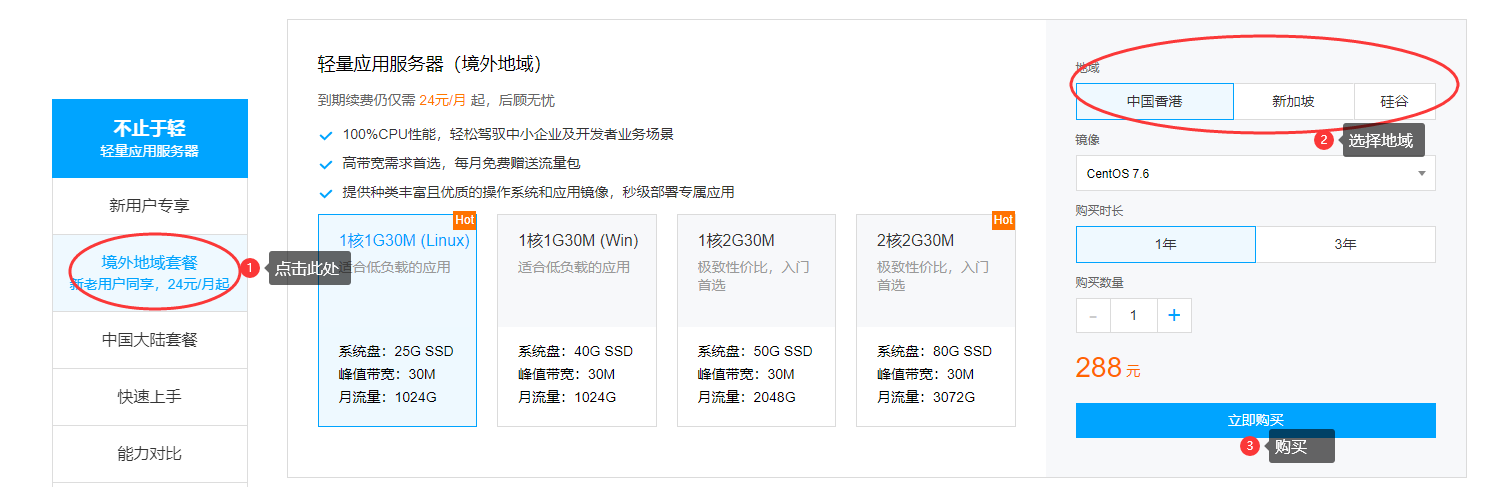 腾讯云轻量怎么购买,云轻量香港/美国/新加坡购买教程
腾讯云轻量怎么购买,云轻量香港/美国/新加坡购买教程 亏了,刚才退款了一个greencloud日本
亏了,刚才退款了一个greencloud日本
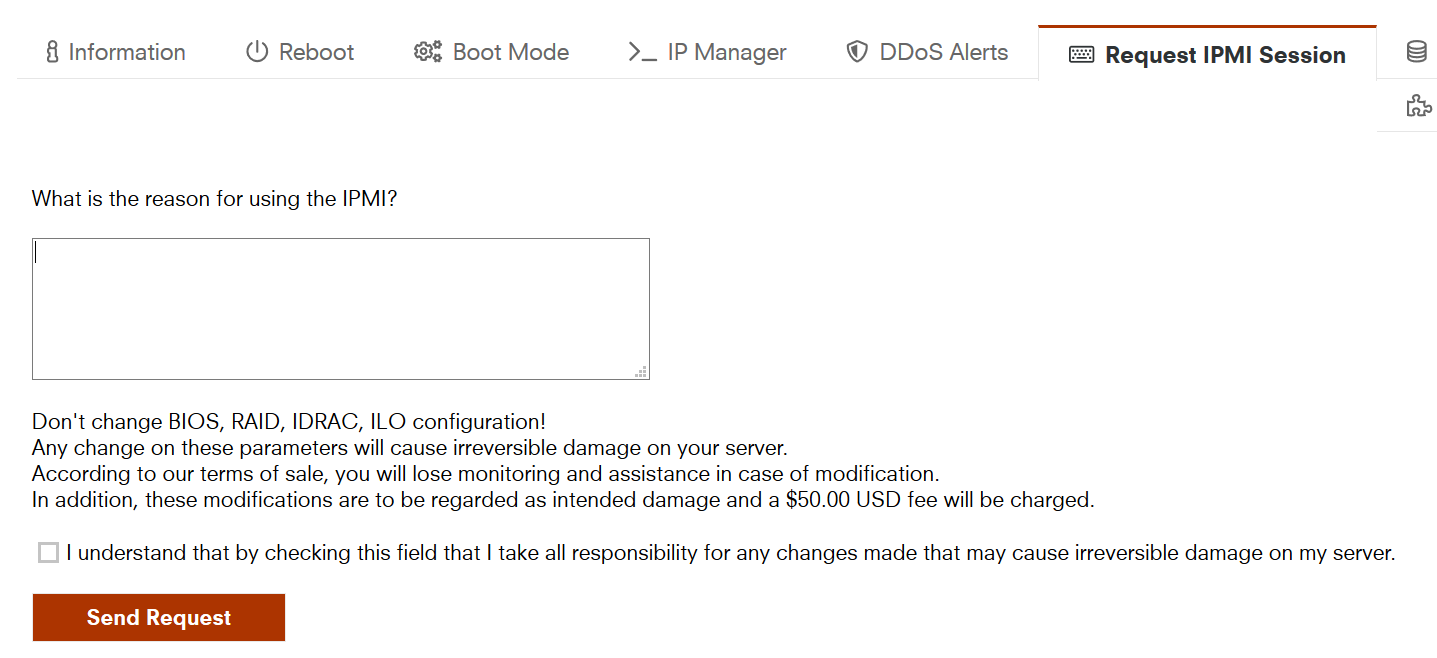 10欧的IPMI写什么申请理由好?
10欧的IPMI写什么申请理由好?